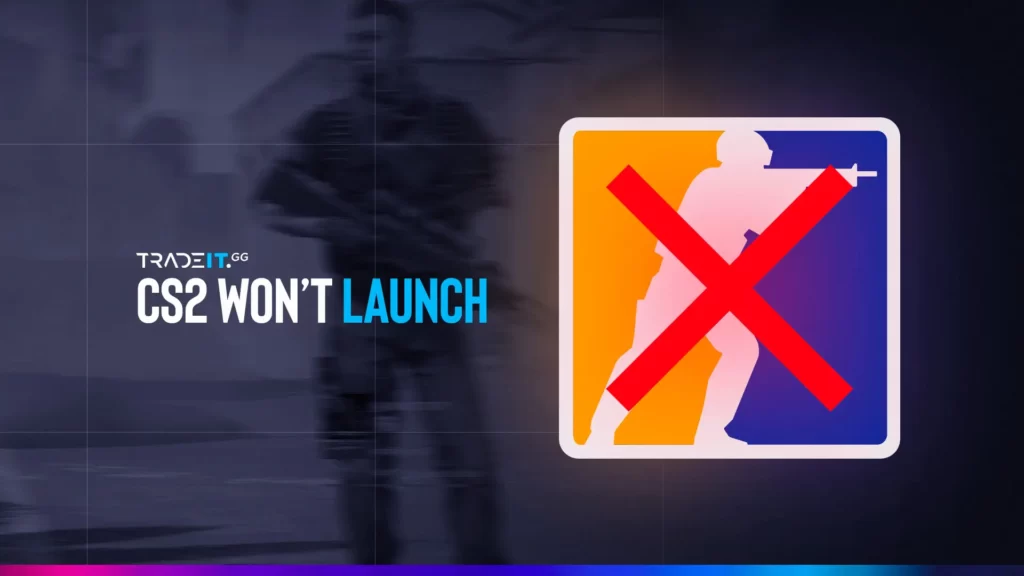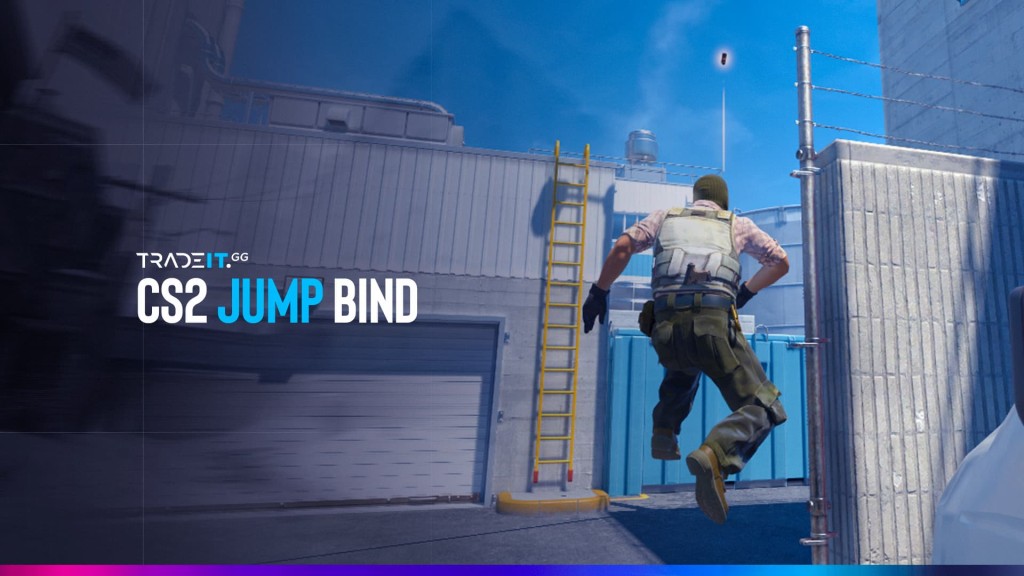¿Inicias Counter-Strike 2 y se bloquea o se congela? No eres el único. Tanto si te enfrentas a una pantalla negra, como si CS2 no se inicia desde Steam, o si CS2 no se descarga en absoluto, que no cunda el pánico. Esta guía actualizada de 2026 incluye las mejores soluciones para todos los problemas conocidos que los jugadores encuentran cuando CS2 no se inicia correctamente.
Principales conclusiones
- Verifica la integridad de los archivos del juego utilizando la función integrada de Steam.
- Actualice los controladores de la tarjeta gráfica y ejecute CS2 como administrador con precaución.
- Plantéate soluciones en modo de compatibilidad, borra la caché de descargas, desactiva las aplicaciones conflictivas y ajusta la configuración del juego.
Soluciones rápidas para CS2 no se inicia
Explora soluciones sencillas para saber por qué CS2 no se inicia, soluciona problemas relacionados con Steam y aprende qué hacer cuando la descarga de CS2 se queda atascada en el bucle “en cola”.
.cs2-fixes-container { anchura: 100%; padding: 0 20px; box-sizing: border-box; } .cs2-fixes-table { anchura: 100%; border-collapse: collapse; margin: 20px 0; font-family: Arial, sans-serif; box-shadow: 0 2px 5px rgba(0,0,0,0.1); } .cs2-fixes-table th { background-color: #2E2AC9; color: blanco; padding: 12px 15px; text-align: left; font-weight: bold; } .cs2-fixes-table td { padding: 10px 15px; border-bottom: 1px solid #e0e0e0; vertical-align: top; } .cs2-fixes-table tr:nth-child(even) { background-color: #f9f9f9; } .cs2-fixes-table tr:hover { background-color: #f0f0ff; } .crash { color: #e31937; } /* Rojo para choques */ .screen { color: #0066cc; } /* Azul para problemas de pantalla */ .download { color: #ff9f00; } /* Naranja para problemas de descarga */ .launch { color: #800080; } /* Morado para problemas de lanzamiento */ .queue { color: #00a650; } /* Verde para problemas de cola */ /* Estilos móviles */ @media (max-width: 768px) { .cs2-fixes-table { display: block; overflow-x: auto; } } /* Desktop squeeze */ @media (min-width: 769px) { .cs2-fixes-container { max-width: 90%; margin: 0 auto; } }| Edición | Corregir |
|---|---|
| CS2 se bloquea al iniciarse | Verificar los archivos del juego, actualizar los controladores de la GPU |
| Pantalla negra o congelación | Desactivar las optimizaciones de pantalla completa |
| CS2 no se descarga | Limpia la caché de Steam, comprueba el espacio en disco |
| CS2 no se inicia desde Steam | Ejecutar como administrador; comprobar el modo de compatibilidad |
| Descargas atascadas en “En cola | Borra la caché de descargas; reinicia el PC |
1. Verificar archivos de juego (corregir datos dañados)
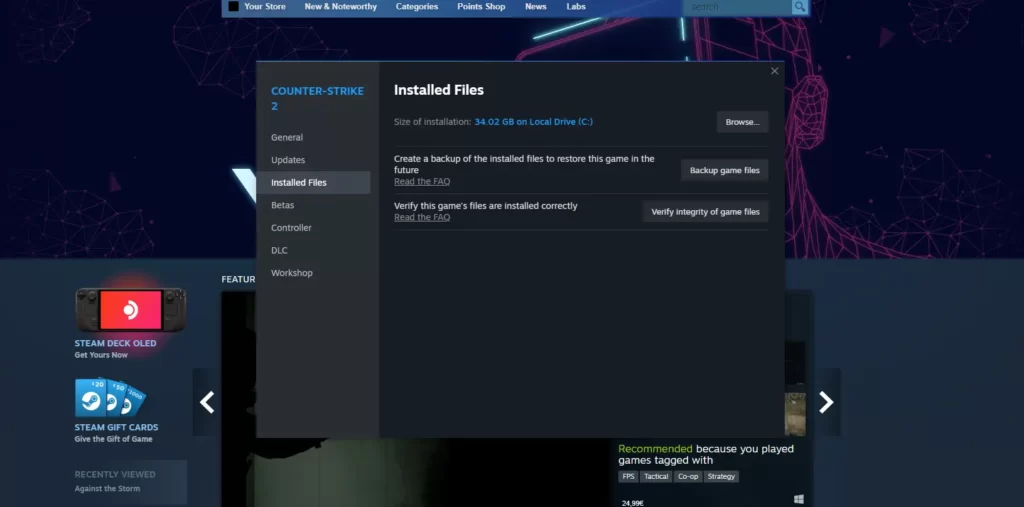
Si CS2 no se abre o te preguntas “¿por qué no se inicia CS2?”, es posible que los archivos dañados sean los culpables. El problema puede estar escondido en los archivos de tu juego, particularmente en un archivo EXE dañado o perdido. Los archivos de juego dañados o perdidos pueden causar varios problemas de inicio.
Hay una solución sencilla: comprueba la integridad de los archivos de juego que te faltan dentro de la carpeta de archivos de programa.
- Abra Steam > Biblioteca.
- Haga clic con el botón derecho del ratón en CS2 > Propiedades > Archivos instalados.
- Haz clic en “Verificar la integridad de los archivos del juego”.
Los archivos dañados son una razón común por la que CS2 no se inicia desde Steam después de las actualizaciones. Si se encuentra alguno, Steam lo reemplazará, asegurándose de que los datos de tu juego estén en perfecto estado.
Una vez finalizado el proceso de verificación, intenta iniciar el juego de nuevo. Si CS2 se inicia correctamente, habrás conseguido deshacerte de esos gremlins de datos. Sin embargo, si no lo hace, mantén la calma; esta es solo una de las muchas soluciones posibles.
CONSEJO: Consulta la lista completa de máscaras CS2 en Tradeit.
2. Actualizar controladores gráficos
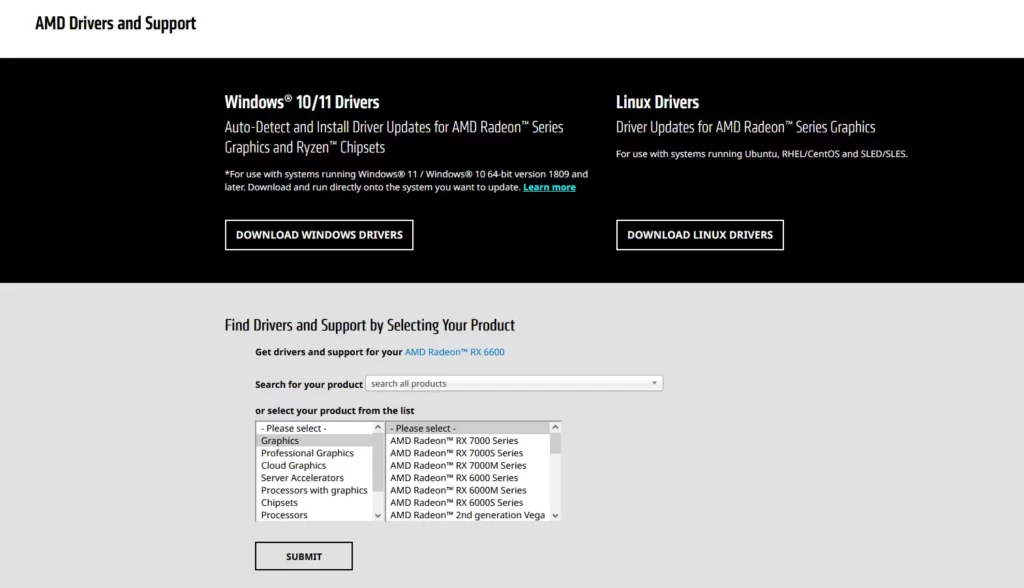
Los controladores de gráficos obsoletos son una de las principales razones por las que CS2 no se inicia después de la instalación. La solución a este problema es tan sencilla como mantener actualizados los controladores de la tarjeta gráfica.
Tanto si eres del equipo NVIDIA, AMD o Intel, actualizar los controladores de tu tarjeta gráfica es como dotar a tu soldado virtual de la última armadura y armamento. Esto puede mejorar significativamente el rendimiento de CS2 y evitar esos frustrantes cuelgues durante el arranque.
Actualizar los controladores de la GPU también ayuda a garantizar la compatibilidad total con DirectX. Aquí te explicamos cómo actualizarlos:
- Intel: Descargue el controlador más reciente del sitio de Intel.
- NVIDIA: Abre GeForce Experience > Controladores > Buscar actualizaciones.
- AMD: Utilice Adrenalin Software > Actualizaciones.
Advertencia: Evita los actualizadores de controladores de terceros, pueden causar más problemas.
3. Ejecute CS2 como Administrador
A veces, ejecutar Steam como administrador resuelve los problemas en los que CS2 no se inicia correctamente desde Steam.
A veces, CS2 necesita permisos adicionales para iniciarse:
- Haga clic con el botón derecho del ratón en el acceso directo a CS2 (o archivo .exe).
- Seleccione “Ejecutar como administrador”.
- Haga clic en Sí si se le solicita.
¿Sigues atascado? Prueba a desactivar las optimizaciones de pantalla completa en la pestaña Compatibilidad.
4. Soluciones en modo compatibilidad
A veces, CS2 no se inicia porque no se adapta completamente a la versión actual de Windows de tu ordenador. Esto puede ocurrir tras una actualización del sistema o si utilizas determinado hardware. Ejecutar CS2 en modo de compatibilidad puede ayudar a solucionarlo.
El modo de compatibilidad permite que CS2 se ejecute como si estuviera en una versión anterior de Windows, con la que se creó para funcionar. Esto puede evitar fallos o problemas de carga.
- Haz clic con el botón derecho del ratón en el icono CS2 del escritorio o de la carpeta del juego.
- Haga clic en Propiedades.
- Vaya a la pestaña Compatibilidad .
- Marque la casilla que dice “Ejecutar este programa en modo de compatibilidad para:”
- Elija una versión anterior de Windows (pruebe con Windows 8 o 7).
- Haga clic en Aplicar y, a continuación, en Aceptar.
Ahora, intente iniciar CS2 de nuevo. Si te has estado preguntando, “¿Por qué no se inicia mi CS2?”, esta puede ser la solución sencilla que necesitas.
5. Borrar la caché de descargas de Steam
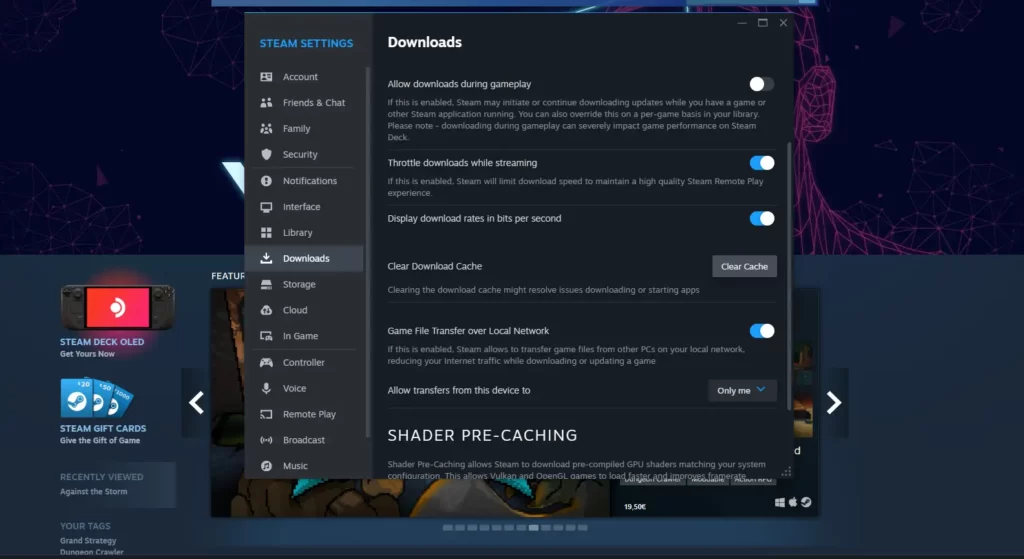
Si CS2 no se descarga o aparece el mensaje “Descarga de CS2 en cola”, este paso elimina los archivos temporales dañados que pueden interrumpir la descarga del juego.
Cómo borrar la caché de descargas:
- Vapor abierto
- Vaya a “Ajustes” > “Descargas“.
- Haz clic en “Borrar caché de descarga“
- Reinicia Steam e intenta descargar CS2 de nuevo
6. Desactivar aplicaciones conflictivas
Si CS2 sigue negándose a iniciarse, es posible que las aplicaciones en conflicto sean las culpables. Estas aplicaciones se ejecutan en segundo plano y pueden interferir con CS2, haciendo que se bloquee al iniciarse o que no se inicie en absoluto. Los programas antivirus o cortafuegos, por ejemplo, a veces pueden marcar erróneamente CS2 como una amenaza, impidiendo que se inicie.
Aplicaciones como Faceit AC o Windows Defender pueden bloquear CS2 involuntariamente. Esto puede explicar por qué CS2 no se inicia incluso en una nueva instalación.
✅ So lución rápida: Pulsa Ctrl+Mayús+Esc para abrir el Administrador de tareas y ciérralo:
- Discordia
- Overwolf
- Antivirus (temporalmente)
Sin embargo, tenga cuidado al desactivar los programas antivirus, ya que esto expone su ordenador a posibles amenazas. Una vez localizado el origen del conflicto, es posible que desee añadir CS2 a la lista blanca de su programa antivirus o modificar la configuración de la aplicación en conflicto para garantizar que ambas puedan funcionar simultáneamente sin interrupciones.
7. Ajustar la configuración gráfica del juego
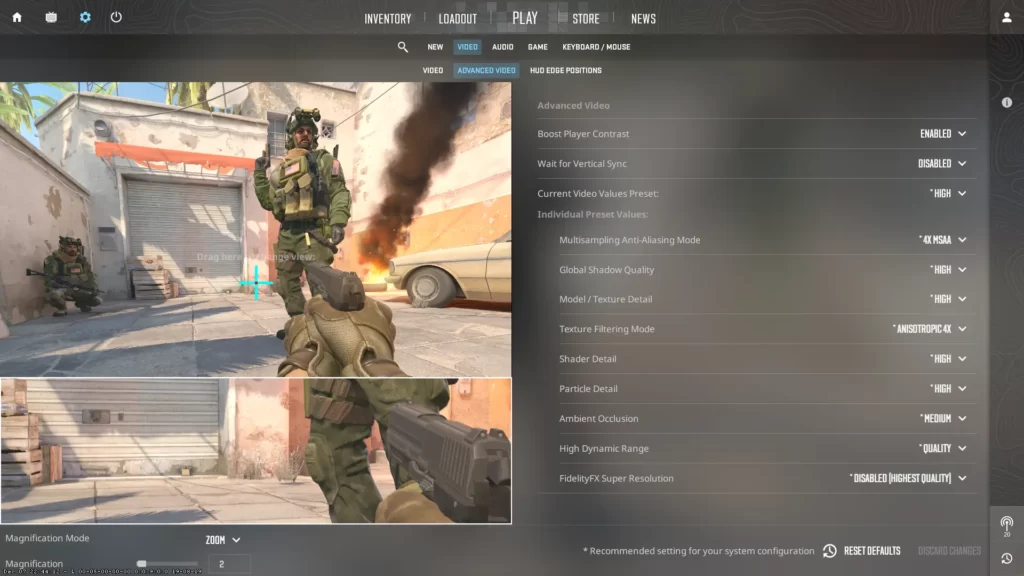
A veces, CS2 no se inicia o se bloquea porque los ajustes gráficos son demasiado altos para tu ordenador. Si tu sistema no es lo suficientemente potente, ejecutar el juego en Ultra puede causar problemas.
Para solucionarlo, abre CS2 y ve a la configuración de vídeo en el menú principal. Bajar algunos ajustes puede suponer una gran diferencia.
He aquí algunos consejos rápidos:
- Bajar la resolución de la pantalla
- Desactivar el desenfoque de movimiento
- Reducir la calidad de las texturas y las sombras
- Cambiar de pantalla completa a pantalla completa con ventana si es necesario
No te preocupes por que todo parezca perfecto. Los ajustes más bajos suelen ayudar a que el juego funcione con más fluidez, sobre todo en PC o portátiles antiguos.
Si CS2 sigue fallando al iniciarse, el ajuste de estos parámetros puede ayudar a evitar problemas de inicio y mejorar el rendimiento en general.
8. Actualización de Windows y DirectX
Cuando se trata de tu sistema operativo y DirectX, piensa en ellos como los cimientos sobre los que se construye CS2. Una base sólida y actualizada puede ayudar a garantizar una experiencia de juego fluida y estable. Asegúrate de tener un sistema operativo moderno para evitar problemas.
Para comprobar si su Windows está actualizado,
- Ir al panel de control
- Seleccione “Sistema y seguridad” y
- Haga clic en “Buscar actualizaciones“.
Si hay una actualización disponible, instálala. La actualización de DirectX sigue un proceso similar, y la última versión puede descargarse directamente del sitio web de Microsoft.
Al igual que es importante mantener el juego actualizado, el mantenimiento del sistema operativo y de DirectX puede resolver problemas de compatibilidad, aumentar el rendimiento del juego y evitar problemas de lanzamiento.
9. Reinstalar CS2 (último recurso)
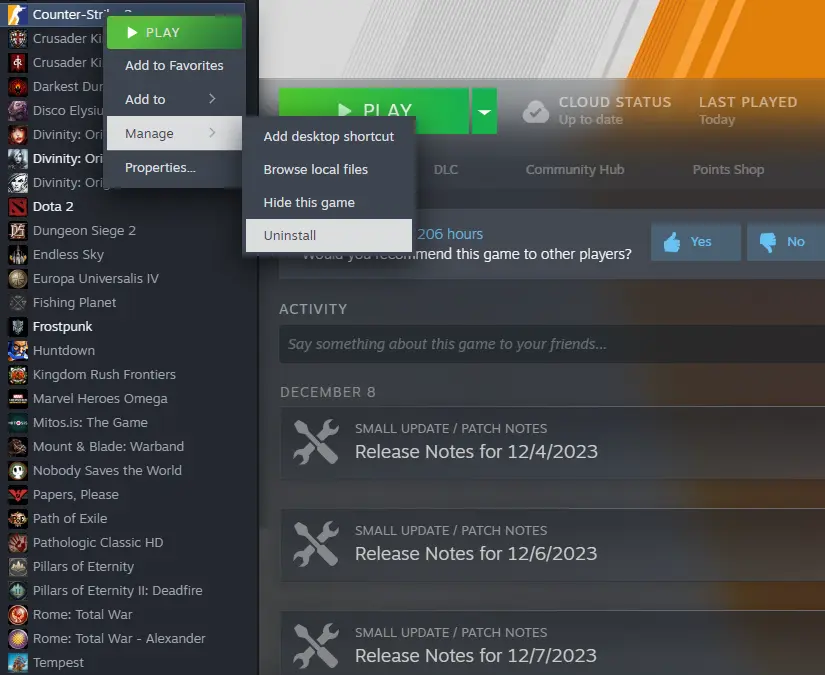
Antes de reinstalar, cierra la sesión y vuelve a entrar en Steam. A veces, simplemente reiniciando Steam o tu PC puede arreglar por qué tu CS2 no se inicia o instala correctamente.
- Comprueba el estadode Steam: Las interrupciones del servidor pueden causar problemas de lanzamiento(Estado de Steam ).
- Reinstala DirectX: Descarga la última versión desde Microsoft.
Si nada más funciona, reinstalar CS2 podría ser la solución que necesitas. En ocasiones, un nuevo comienzo puede resolver los problemas de inicio y ofrecer un nuevo comienzo.
Si CS2 sigue sin iniciarse, suele funcionar una nueva instalación:
- Desinstala CS2 a través de Steam > Biblioteca.
- Elimina los archivos sobrantes en
Steam. - Reinstale y pruebe.
Asegúrese de eliminar la carpeta CS2 dentro de Steam\steamapps\Common antes de reinstalar.
Resumen
Cuando CS2 no se inicia, puede resultar frustrante, pero la solución suele ser sencilla. Tanto si se trata de un problema de controladores, un conflicto de software o datos almacenados en caché, las soluciones de esta guía te permitirán volver al juego en un abrir y cerrar de ojos. ¿Sigues atascado? Conéctate a los foros de CS2 o reinstala como último recurso.
Preguntas frecuentes
¿Por qué no funciona CS2?
Es posible que CS2 no funcione debido a permisos o archivos dañados. Intenta ejecutar Steam como administrador para verificar la integridad del juego y comprueba los controladores de tu tarjeta gráfica por si hubiera algún problema.
¿Por qué no puedo jugar a CS2 en Mac?
Desafortunadamente, CS2 no es compatible con Mac debido a los avances tecnológicos y a la falta de uso. Como consecuencia, se ha dejado de ofrecer compatibilidad con DirectX 9, sistemas operativos de 32 bits y macOS.
¿Por qué mi pantalla de carga de CS2 es negra?
Parece que la pantalla de carga negra de CS2 puede deberse a problemas de red o de hardware, como controladores obsoletos o recursos insuficientes.
¿Por qué no se inicia CS2?
Entre las causas más comunes se incluyen controladores obsoletos, archivos dañados o conflictos con aplicaciones en segundo plano. Prueba las soluciones anteriores.
¿Por qué no se descarga CS2?
Comprueba tu conexión a Internet, limpia la caché de Steam o pausa/reanuda la descarga.
¿Por qué no se inicia CS2 después de hacer clic en “Jugar” en Steam?
Si CS2 no se inicia desde Steam, intenta ejecutar Steam y el juego como administrador, verifica los archivos del juego y actualiza los controladores de tu GPU.
Otros temas que podrían interesarle
- Descubra el mejor sitio web de comercio CS2 bot.
- Conozca el mejor mercado de pieles para CS2.